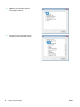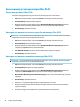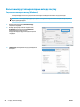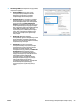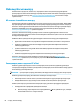HP Color LaserJet Enterprise M855 - User's Guide
Table Of Contents
- Өніммен танысу
- Қағаз науалары
- Бөліктер, жабдықтар мен аксессуарлар
- Басып шығару
- Өнімді басқару
- Мәселелерді шешу
- Зауытта орнатылған әдепкі параметрлерді қалпына келтіру
- Басқару тақтасының анықтамалық жүйесі
- Өнімнің басқару тақтасында «Cartridge is low» (Картридж деңгейі төмен) немесе «Cartridge is very low ...
- Өнім қағазды алмайды немесе қате алады
- Кептелістерді жою
- Кептелістерді жою үшін автожылжу
- Қағаз кептелістері жиі немесе қайта-қайта орын ала бере ме?
- 1-науадағы, оң жақ есіктегі және термобекіткіштегі кептелістерді тазалау
- 2-науадағы кептелістерді тазалау
- 3x500 парақтық беру құралындағы және төменгі оң жақ есіктегі кептелістерді тазалау
- 3 500 парақтық жоғары сыйымдылықты кіріс науасындағы және төменгі оң жақ есіктегі кептелістерді таза ...
- Шығыс жабдығының тіреуішіндегі шығыс кептелістерін тазалау
- Қапсырмаларды степлерге/жинақтағыш жабдығындағы немесе тескіші бар степлер/жинақтағыш жабдығындағы к ...
- Кітапша жасағыш жабдығындағы немесе тескіші бар кітапша жасағыш жабдығындағы кептелістерді тазалау
- Баспа сапасын жақсарту
- Әртүрлі бағдарламалық құралдан басып шығару
- Баспа тапсырмасы үшін қағаз түрінің параметрін тексеріңіз
- Тонер картриджінің күйін тексеру
- Түстерді теңестіру үшін өнімді тексеру
- Тазалағыш бетті басып шығару
- Принтер барабанын көзбен қарап шығу
- Қағаз бен басып шығару ортасын тексеру
- Басқа басып шығару тапсырмасының параметрлерін тексеру
- Басқа принтер драйверін қолданып көру
- Жеке науа туралануын орнату
- Сымсыз желі мәселелерін шешу
- Төмен физикалық байланыс
- Компьютер өнім үшін қате IP мекенжайын қолдануда
- Компьютердің өніммен байланысуы мүмкін емес.
- Өнім желі үшін қате сілтеме және дуплекс параметрлерін пайдалануда
- Жаңа бағдарламалық құралдар үйлесімді ақаулықтарды тудыруы мүмкін.
- Компьютеріңіз немесе жұмыс компьютеріңіз дұрыс орнатылмаған.
- Өнім ажыратылған немесе басқа желі параметрлері дұрыс емес.
- Индекс

5. Өзгертілмелі пайдаланушы атын немесе
тапсырма атын пайдалану үшін, Custom
(Өзгертілмелі) түймешігін басып,
пайдаланушы атын немесе тапсырма атын
енгізіңіз.
Егер басқа сақталған тапсырмада сондай ат
болса, қандай опция пайдаланылатынын
таңдаңыз:
●
Use Job Name + (1-99) (Тапсырма атын +
(1-99) пайдалану): тапсырма атының
соңына бірегей сан қосыңыз.
●
Replace Existing File (Бар файлды
алмастыру): бар сақтаулы тапсырманы
жаңасымен алмастырыңыз.
6. Document Properties (Құжат сипаттары)
тілқатысу терезесін жабу үшін OK түймешігін
түртіңіз. Тапсырманы басып шығару үшін Print
(Басып шығару) тілқатысу терезесіндегі OK
түймешігін түртіңіз.
Сақталған тапсырманы жасау (Mac OS X)
Тапсырмаларды кез келген уақытта басып шығара алатындай етіп өнімге сақтауға болады.
1. File (Файл) мәзірін басыңыз, содан кейін Print (Басып шығару) опциясын басыңыз.
2. Printer (Принтер) мәзірінен өнімді таңдаңыз.
3. Әдепкіде принтер драйвері Copies & Pages (Көшірмелер мен беттер) мәзірін көрсетеді. Мәзірлер
ашылмалы тізімін ашып, J ob Storage (Тапсырманы сақтау) мәзірін нұқыңыз.
4. Mode (Режим) ашылмалы тізімінен сақталған тапсырманың түрін таңдаңыз.
●
Proof and Hold (Растау және ұстау): тапсырманың бір көшірмесін басып шығарып, тексеріңіз
де, қосымша көшірмелерді басып шығарыңыз.
●
Personal Job (Жеке тапсырма): тапсырма өнімнің басқару тақтасында сұрағанша басып
шығарылмайды. Егер тапсырмаға жеке идентификациялық нөмір (PIN) тағайындасаңыз,
басқару тақтасында қажетті PIN кодын енгізуіңіз керек.
●
Quick Copy (Жылдам көшірме): тапсырманың сұралған көшірмелер санын басып шығарып,
кейінірек қайта басып шығару үшін тапсырма көшірмесін өнімнің жадына сақтауға болады.
●
Stored Job (Сақталған тапсырма): тапсырманы өнімде сақтап, басқаларға тапсырманы кез
келген уақытта басып шығаруға мүмкіндік беріңіз. Егер тапсырмаға жеке
60 4-тарау Басып шығару KKWW